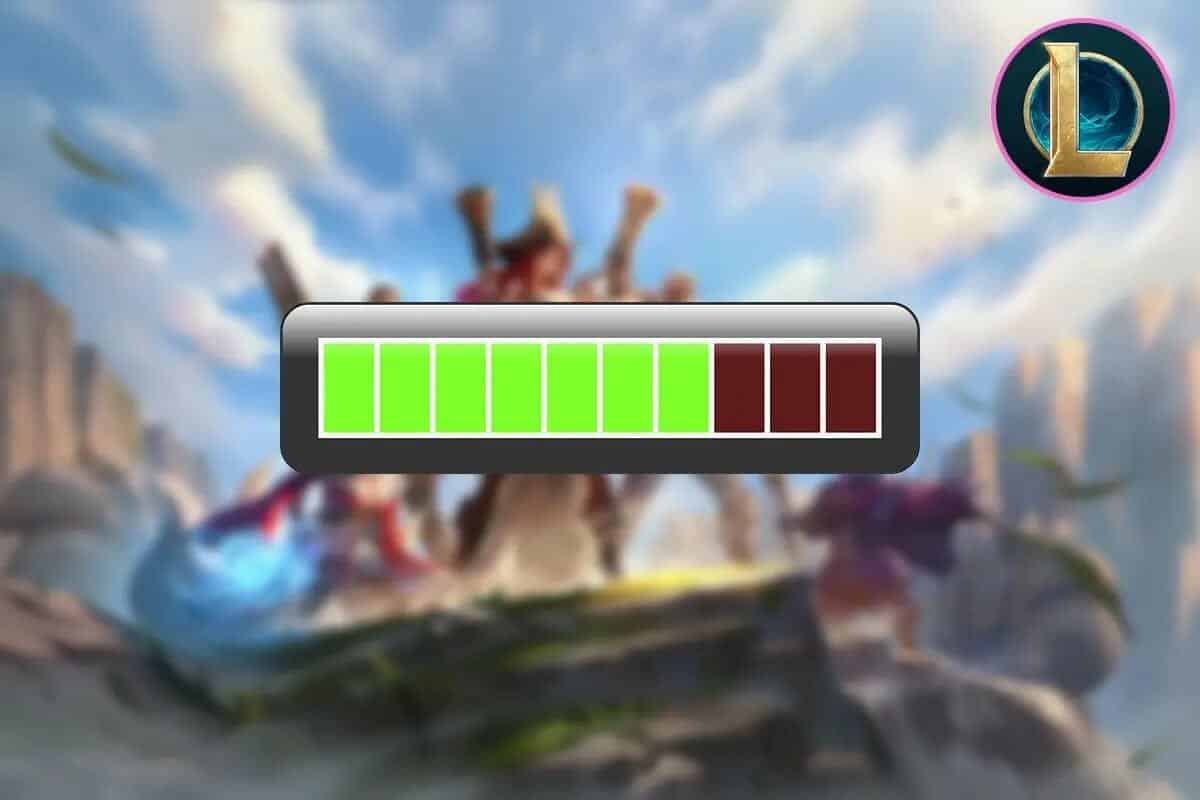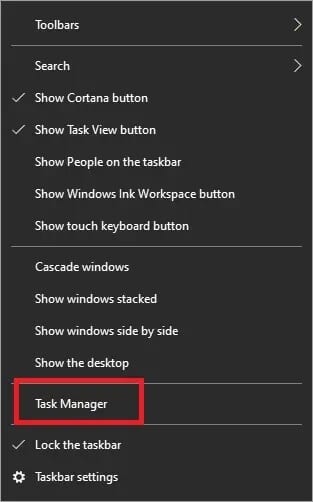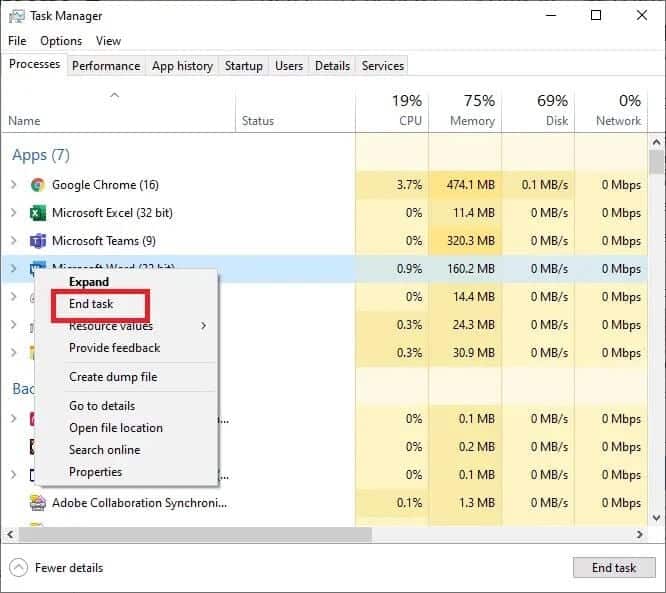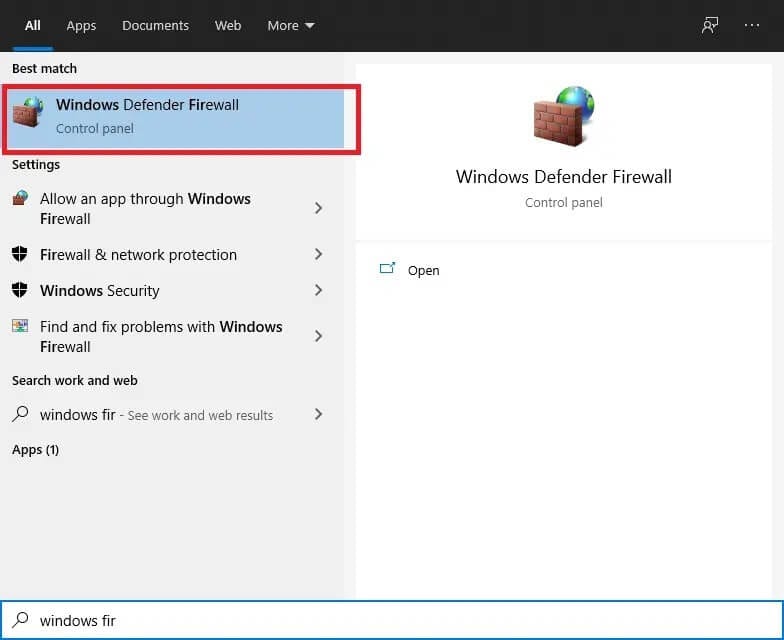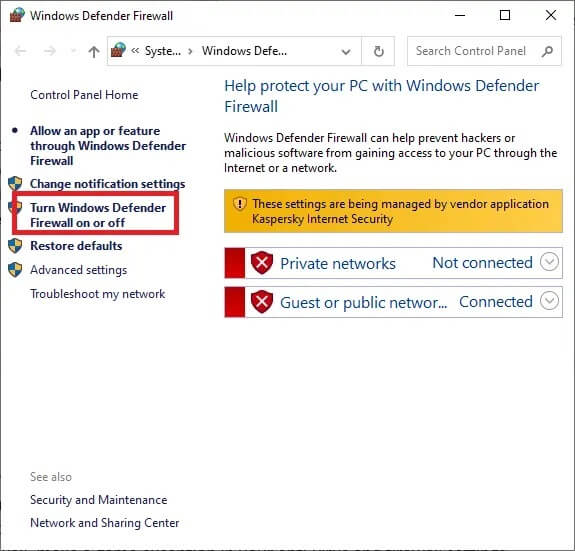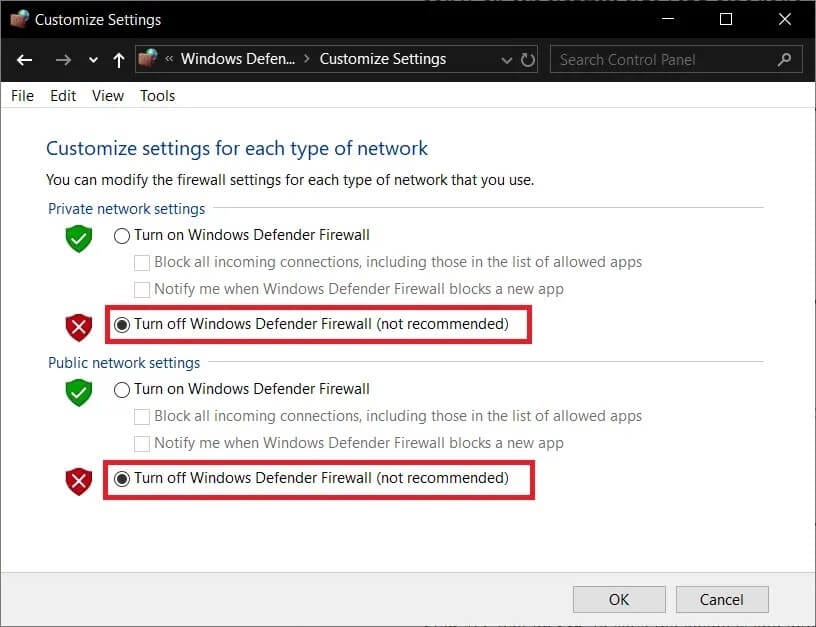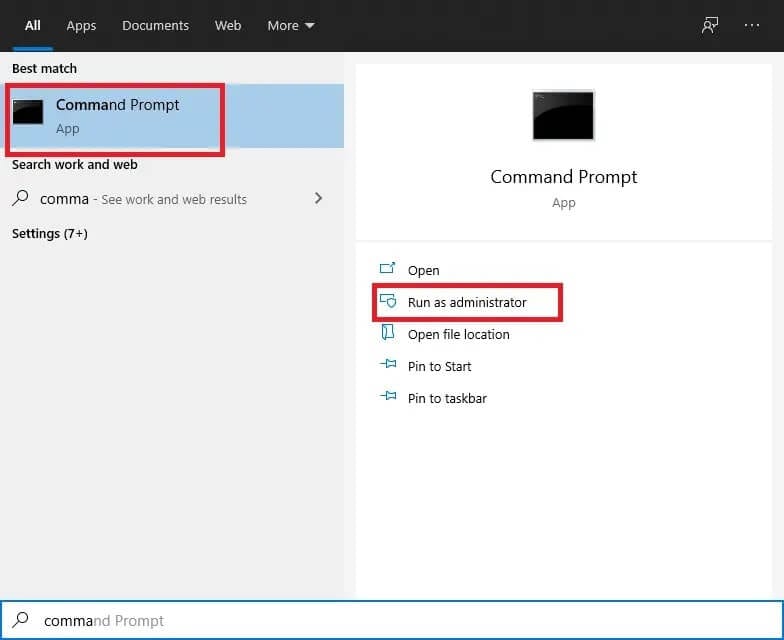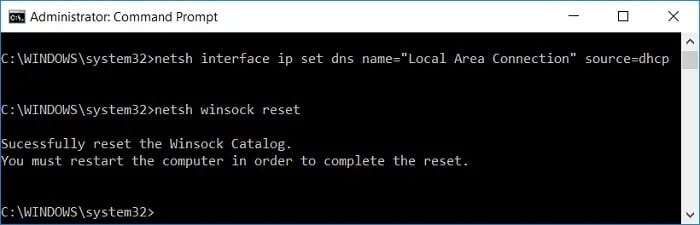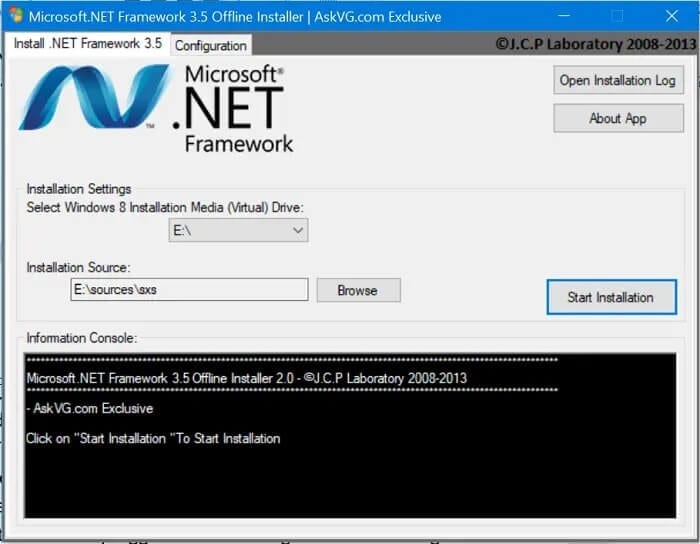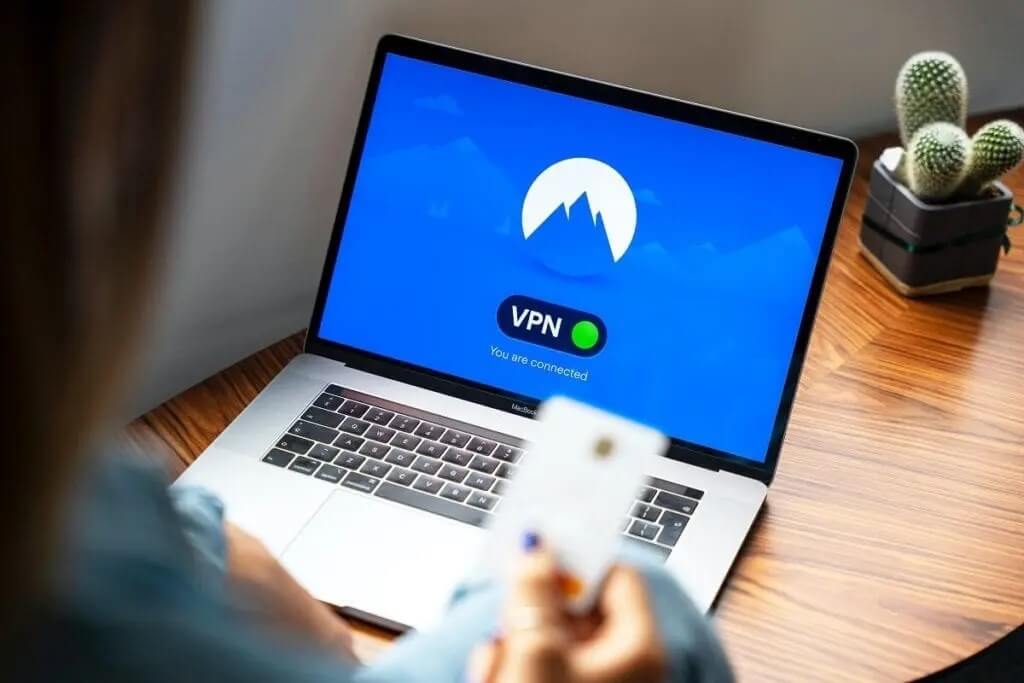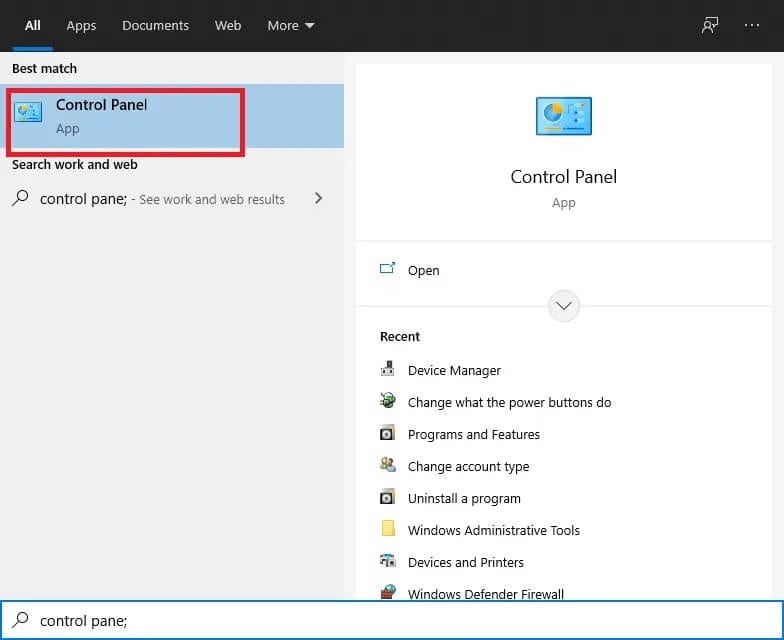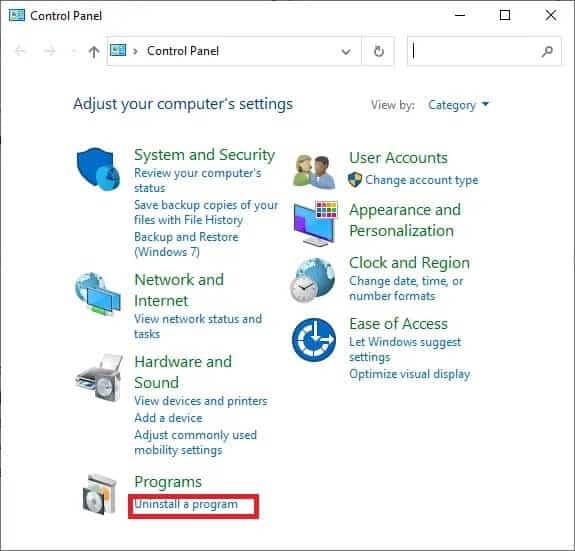Résoudre le problème de téléchargement lent dans League of Legends
Le problème de téléchargement lent de League of Legends survient lorsque votre réseau est en panne, que les serveurs principaux LOL sont en panne ou qu'un logiciel tiers limite le processus de téléchargement. Le besoin d'un accès administratif, les problèmes de logiciel de sécurité, les problèmes de système .net 3.5 et les configurations réseau incorrectes peuvent tous entraîner une vitesse de téléchargement lente. Grâce à ce guide, vous apprendrez comment résoudre le problème de téléchargement lent de League of Legends à l'aide de nos méthodes éprouvées.
Cependant, avant de procéder aux correctifs, assurez-vous que le problème de vitesse de téléchargement lent est exclusif à League of Legends ou non. Vous pouvez le vérifier en téléchargeant un autre type de fichier. Si la vitesse de téléchargement du fichier est toujours lente, vous devrez d'abord résoudre vos problèmes de connexion Internet.
Résoudre le problème de téléchargement lent dans League of Legends
Voyons comment résoudre le problème de vitesse de téléchargement lente de League of Legends à l'aide du guide de dépannage répertorié ci-dessous :
Méthode 1 : Modifier le lanceur de League of Legends
peut nécessiter Joueur de LOL (League Of Legends) Privilèges d'administrateur pour accéder à certains fichiers et services. Par conséquent, lors de son exécution avec des droits non administratifs, l'utilisateur peut rencontrer le problème de téléchargement lent de League of Legends. Pour éviter cela, il est conseillé d'exécuter L'application avec les droits d'administrateur comme détaillé ci-dessous :
1. Cliquez avec le bouton droit sur la barre des tâches et sélectionnez gestion des tâches.
2. Cliquez avec le bouton droit sur n'importe quel processus LOL, tel que LeagueClient.exe, dans le Gestionnaire des tâches et sélectionnez Terminer la tâche.
3. Cliquez avec le bouton droit sur l'icône de raccourci de League of Legends sur l'ordinateur, puis sélectionnez Ouvrir l'emplacement du fichier.
4. Recherchez LeagueClient.exe dans l'emplacement du fichier League of Legends. Maintenant, faites un clic droit dessus et sélectionnez Exécuter en tant qu'administrateur.
Vérifiez la solution au problème de vitesse de téléchargement lente dans League of Legends. Sinon, passez à la méthode suivante.
Méthode 2 : désactiver le pare-feu Windows
Les logiciels antivirus et pare-feu installés sur votre ordinateur peuvent parfois vous empêcher de jouer à des jeux en ligne. Ils sont destinés à protéger votre appareil contre les virus, mais ils créent souvent des faux positifs en bloquant des programmes légitimes comme League of Legends. Cela signifie que LOL peut ne pas être en mesure d'accéder à certains fichiers et utilitaires de l'appareil, ce qui ralentit la vitesse de téléchargement du jeu.
Il est maintenant clair que la désactivation de votre antivirus et la désactivation du pare-feu devraient suffire à résoudre le problème de téléchargement très lent de League of Legends.
Exécutez le jeu après avoir désactivé l'antivirus pour voir si la vitesse de téléchargement a changé. Si le jeu fonctionne correctement, ajoutez le fichier du jeu à la liste des exceptions dans les paramètres antivirus. Si vous avez un pare-feu tiers sur votre système, désactivez-le. Suivez ces étapes pour désactiver le pare-feu Windows Defender :
1. Pour ouvrir le pare-feu Windows Defender, cliquez sur le bouton Windows, tapez pare-feu Windows dans la zone de recherche et appuyez sur Entrée.
2. Cliquez sur l'option Activer ou désactiver le pare-feu Windows Defender dans le panneau de gauche.
3. Désactivez le pare-feu Windows Defender pour toutes les catégories de réseaux, c'est-à-dire domaine, privé et public. Cliquez ensuite sur OK.
Si votre vitesse de téléchargement s'est améliorée après la désactivation de votre antivirus et de votre pare-feu, faites une exception pour le jeu dans les paramètres de votre antivirus et de votre pare-feu. Cependant, si la vitesse de téléchargement n'augmente pas, essayez la méthode suivante.
Méthode 3: réinitialiser les paramètres réseau
Le fichier de configuration de League of Legends fonctionne avec les paramètres réseau TCP/IP par défaut. Supposons que les configurations de votre système soient différentes des paramètres par défaut. En conséquence, le patcher ne peut pas fonctionner correctement et vous pouvez avoir un problème avec le téléchargement lent de League of Legends. Dans ce numéro, nous avons utilisé Winsock pour restaurer les paramètres TCP/IP à leurs valeurs par défaut, ce qui devrait résoudre le problème.
1. Appuyez sur la touche Windows et tapez l'invite de commande dans la zone de recherche.
2. Maintenant, sélectionnez Exécuter en tant qu'administrateur sur le côté droit de l'écran.
3. Tapez les instructions suivantes à l'invite et appuyez sur Entrée :
netsh winsock reset
4. Redémarrez votre ordinateur.
Vérifiez si vous êtes en mesure de résoudre le problème de vitesse de téléchargement lente de League of Legends.
Méthode 4 : installer manuellement le framework .NET 3.5 XNUMX
League of Legends nécessite la plate-forme .NET Framework 3.5. De nombreux problèmes peuvent survenir si le système .Net est manquant ou corrompu.
Une erreur courante des utilisateurs est que si vous utilisez déjà .Net Framework, tel que 4.7, vous n'avez pas besoin de la version 3.5. Ceci est incorrect, et vous devriez quand même l'installer.
1. 11 Installer .NET Framework 3.5 et redémarrez l'ordinateur.
2. Maintenant, ouvrez League of Legends et si la vitesse de téléchargement de League of Legends ne s'améliore pas, envisagez la méthode suivante.
Méthode 5 : Utilisation d'un VPN
Certains services peuvent être restreints par votre fournisseur d'accès Internet, ce qui peut ralentir le téléchargement de League of Legends. Par conséquent, l'utilisation d'un VPN où le trafic réseau peut circuler librement et où il n'y a pas d'interdiction de service devrait résoudre le problème de vitesse de téléchargement. Voici comment vous pouvez procéder :
1. Installez le VPN de votre choix après vous être assuré qu'il est légal et compatible à utiliser.
2. Démarrez votre VPN.
3. Connectez-vous à un serveur à partir de la liste des régions disponibles.
Vérifiez si votre vitesse de téléchargement a augmenté.
Méthode 6 : Réparer les fichiers du jeu
LOL peut également être ralenti par des fichiers de jeu corrompus. Cependant, il dispose d'une fonction de récupération intégrée qui peut réparer tous les fichiers du jeu et éventuellement résoudre le problème de vitesse de téléchargement lente de League of Legends. Voyons donc comment cela fonctionne.
1. Lancez League of Legends et enregistrez Entrée avec votre compte.
2. Pour accéder aux paramètres du jeu, cliquez sur l'icône représentant une roue dentée.
3. Cliquez sur Paramètres et sélectionnez Démarrer la réparation complète. Maintenant, choisissez Oui pour continuer.
Attendez patiemment pendant que la réparation se poursuit. Cette réparation peut prendre entre 30 et 60 minutes. Une fois le processus de réparation terminé, vous pourrez lancer le jeu sans interruption.
Méthode 7 : Définir les fichiers de configuration par défaut
Si la vitesse de téléchargement est lente même après avoir essayé les solutions ci-dessus, une solution sûre consiste à réinitialiser complètement la configuration de League of Legends.
Remarque : cette réinitialisation effacera tous les paramètres client et en jeu que vous avez peut-être créés, et tout sera restauré par défaut.
1. Lancez League of Legends et enregistrez Entrée sur votre compte.
2. Gardez le joueur actif et réduisez le client du jeu. Accédez au répertoire d'installation de League of Legends.
3. Localisez le répertoire de configuration et supprimez-le.
4. Retournez au client League of Legends. Démarrez un jeu personnalisé pour créer un nouveau dossier de configuration.
Méthode 8: réinstaller le jeu
Si rien d'autre n'a fonctionné jusqu'à présent, le dernier recours consiste à réinstaller League of Legends.
Étape 1 : Désinstaller League of Legends
1. Appuyez sur la touche Windows et tapez panneau de configuration dans la zone de recherche. Sélectionnez ensuite Panneau de configuration dans le menu qui apparaît.
2. Sélectionnez Désinstaller un programme sous l'onglet Programmes.
3. Cliquez avec le bouton droit sur League of Legends et choisissez Désinstaller.
4. Allez maintenant dans le répertoire où LOL est installé et supprimez tous les fichiers restants.
5. Supprimez les anciens fichiers d'installation qui ont été utilisés pour installer le jeu et redémarrez votre ordinateur.
Étape 2 : réinstaller League of Legends
1. Téléchargez la dernière version de League of Legends.
2. Recherchez LeagueofLegends.exe dans les fichiers téléchargés. Faites un clic droit dessus et choisissez Exécuter en tant qu'administrateur.
3. Le processus d'installation démarre automatiquement après le chargement des fichiers de configuration.
4. Le lanceur de jeu s'ouvrira une fois le processus d'installation terminé.
Foire aux questions (FAQ)
Q1. Quelle est la taille du téléchargement de League of Legends ?
League of Legends fait environ 9 Go lorsqu'il est téléchargé, mais environ 22 Go lorsqu'il est décompressé. Si vous envisagez de télécharger le jeu, assurez-vous d'avoir au moins 25 Go d'espace libre. Pour télécharger le jeu, rendez-vous sur le site officiel de League of Legends.
Q2 : Combien de temps faut-il pour télécharger League of Legends ?
Avec une connexion à 100 Mbps, le téléchargement du lecteur devrait prendre environ 5 minutes. LOL sera corrigé une fois le téléchargement terminé. Selon la connexion, cela peut prendre de 30 minutes à une heure.
Nous espérons que ce guide vous a été utile et que vous avez pu résoudre le problème de téléchargement lent de League of Legends. Faites-nous savoir quelle méthode vous convient le mieux. Si vous avez des questions/commentaires concernant cet article, n'hésitez pas à les laisser dans la section commentaires.